iPadOS는 모바일 컴퓨팅을 재편하고 있습니다.
내용물
- 최고점
- 최저
- 멀티 윈도우는 다기능을 의미합니다.
- 기타 사용성 개선
- 미니 키보드, 스 와이프하여 입력 및 텍스트 편집 변경
- 새로워진 홈 화면
- 데스크톱 수준의 브라우징
- 향상된 사진 및 비디오 편집
- 그리고 훨씬 더
최고점
- 스 와이프 타이핑 기능이있는 플로팅 키보드가 우수합니다.
- Slide Over의 여러 앱으로 작업 흐름이 크게 향상됨
- 동일한 앱의 여러 인스턴스를 가질 수 있습니다.
- USB 플래시 드라이브 지원
- 데스크톱 브라우징은 환상적입니다.
최저
- 세 손가락 제스처가 어색하다
- 완전한 마우스 지원 부족
iPad는 마침내 iPhone의 사슬에서 벗어났습니다.
올 가을, Apple iPhone의 운영 체제인 iOS는 더 이상 iPad의 운영 체제와 동일하지 않습니다. Apple의 인기있는 태블릿이 실행됩니다 아이패드OS, 대신에. 현재 대부분의 iPadOS 기능이 향후 출시될 기능과 동일하기 때문에 두 시스템은 유사합니다. iOS 13 업데이트. 그러나 변화가 일어나고 있음을 쉽게 알 수 있습니다.
관련된
- 2023년 최고의 데이트 앱: 우리가 가장 좋아하는 앱 23개
- 최고의 프라임 데이 iPad 거래: 조기 거래는 상위 모델에 적용됩니다.
- Walmart에서 Apple Pay를 사용할 수 없는 이유
iPadOS를 사용하면 아이패드 훨씬 더 강력하고 아직 갈 길이 남아 있지만 노트북을 바꾸다, 향상된 다용성으로 인해 이미 제 작업 흐름이 개선되었습니다. USB 플래시 드라이브에 대한 기본 지원이 있으며 동시에 여러 앱을 화면에 표시하고 동일한 앱의 여러 인스턴스를 표시할 수 있습니다. 더 큰 화면을 활용하는 향상된 홈 화면도 있습니다. iPadOS는 작은 업데이트가 아닙니다. 태블릿의 더 나은 미래를 위한 길을 닦고 있습니다.
표준 고지 사항: iPadOS의 공개 베타를 설치하지 않는 것이 좋습니다. 베타 버전이며 버그를 의미합니다. 그래도 시도해보고 싶다면 가이드를 참조하세요. iPadOS를 다운로드하고 설치하는 방법 당신은 커버했다.
멀티 윈도우는 다기능을 의미합니다.
iPadOS에서 가장 큰 변화는 동일한 앱의 여러 인스턴스를 가질 수 있는 옵션과 슬라이드 오버 보다. 이러한 용어는 혼란스러울 수 있으므로 분해해 보겠습니다.
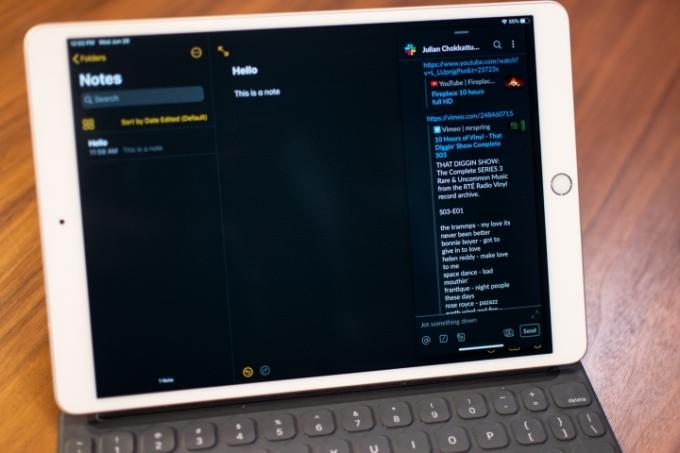



Slide Over는 iPad 앱을 다른 앱 위에 올려 놓을 수 있는 기능입니다. 세로보기로 제한되어있어 전화 화면처럼 보입니다. 기본 전체 화면 앱에 집중하기 위해 이러한 Slide Over 앱을 숨길 수 있지만 화면 오른쪽에서 간단히 스 와이프하면 다시 표시됩니다. 멀티 태스킹을 새로운 수준으로 끌어 올리는 Slide Over에서 여러 앱을 열 수 있습니다.
Dock 또는 홈 화면에서 Slide Over 보기로 앱을 드래그하기만 하면 앱이 교체됩니다. 걱정하지 마세요. 이전 Slide Over 앱은 사라지지 않습니다. iPhone에서와 마찬가지로 하단의 막대에서 오른쪽으로 빠르게 슬라이드하면 이전 슬라이드로 전환됩니다. 앱 위로, 바를 위로 스와이프하고 길게 누르면 현재 가지고 있는 모든 Slide Over 앱을 볼 수 있습니다. 열려 있는.
iPadOS는 일상적인 유용성을 더해주는 멋진 터치를 많이 포함하고 있습니다.
나는 이 이야기를 에 썼다.
여러 인스턴스에서 동일한 앱을 여는 것은 데스크톱에서는 당연하게 여겼지만 이제는 iPad에서 드디어 기능이 되었습니다. 메모, 이메일 또는 파일을 클릭하고 드래그하여 Split View에서 열면 iPadOS에서 그렇게 할 수 있습니다. 동일한 앱의 콘텐츠를 참조할 수 있다는 것은 작업 속도를 높일 수 있는 또 다른 신의 선물입니다. 그리고 얼마나 많은 인스턴스를 열었는지 헷갈린다면 App Expose에서 모두 볼 수 있습니다.

Apple은 드래그할 수 있는 모든 항목을 Split View에서 인스턴스로 열 수 있다는 아이디어를 추진하고 있지만 아직은 그렇지 않습니다. 많은 앱이 아직 Split View에서 작동하지 않습니다. Apple은 앞으로 모든 iPad 앱에서 Slide Over 및 Split View를 지원할 것을 요구하고 있으므로 내년에는 지원이 확대될 것입니다.
기타 사용성 개선
iPadOS는 일상적인 유용성을 더해주는 멋진 터치를 많이 포함하고 있습니다. 예를 들어 파일 앱에는 열 보기가 있고 USB 플래시 드라이브를 지원합니다. 그것들을 식별하는 데 몇 초가 걸리지만 원활하게 작동합니다. 꺼내기 버튼이 필요하지 않습니다. 가을에는 iPadOS의 iPad를 카메라에 바로 연결하고 파일을 Adobe Lightroom으로 전송할 수 있습니다.
Apple은 마침내 iPad용 마우스 지원을 추가했지만 문제가 있습니다. 접근성 기능입니다. 커서가 매우 커서 한 번의 클릭만 지원합니다. 노트북이나 데스크탑에서 마우스를 사용하는 것과 같은 경험이 아닙니다. Apple이 필요한 사람들을 위해 Bluetooth 마우스 지원을 추가한 것을 보게 되어 기쁩니다. 하지만 다음 iPad Pro에 대한 완전한 지원 또는 적어도 트랙패드를 추가하고 싶습니다.

또 다른 접근성 기능은 음성만으로 iPad를 제어할 수 있는 음성 제어입니다. 그것은 매우 잘 작동합니다. "사진 열기"라고 말하면 앱이 열립니다. "숫자 표시"라고 말하면 인터페이스가 화면에서 탭할 수 있는 모든 항목에 번호를 할당하므로 번호만 말하면 선택할 수 있습니다.
iPadOS는 성능이 향상된다고 주장하지만 큰 차이를 보지 못했습니다. 구형 iPad를 사용하는 경우 범프가 나타날 수 있습니다. Apple Pencil은 또한 낮은 대기 시간을 주장합니다.
미니 키보드, 스 와이프하여 입력 및 텍스트 편집 변경
태블릿의 가상 키보드 입력이 짜증납니다. 투박하고 답답하고 저는 항상 iPad를 키보드에 연결하여 다음보다 긴 내용을 입력합니다. "안녕하세요." iPadOS는 키보드를 작게 만들어 주변에 띄울 수 있는 기능 덕분에 이를 변경했습니다. 화면. 더 좋은 것은 지원합니다. 스와이프 타이핑, 따라서 제스처 타이핑 기술의 감정가라면 최소한의 노력으로 전체 문장을 입력할 수 있습니다. 훌륭합니다.
텍스트 편집에 약간의 변경 사항이 있지만 모든 변경 사항을 좋아하지는 않습니다. 먼저 입력할 때 커서를 이동하는 것이 매우 간단합니다. 그냥 드래그하면 원하는 위치로 정확하게 이동합니다. 손가락으로 커서를 가리기 쉽기 때문에 Apple이 커서를 확대했으면 합니다.
1 ~의 3
단어를 두 번 탭하여 강조 표시하고 세 번 탭하여 전체 문장을 강조 표시할 수 있습니다(네 번 탭하면 전체 단락 선택). 이제 혼란스러운 부분이 있습니다. 세 손가락 제스처입니다. 세 손가락으로 탭하면 마지막 작업이 실행 취소됩니다. 세 손가락으로 왼쪽으로 스와이프하여 실행 취소하거나 세 손가락으로 오른쪽으로 스와이프하여 다시 실행할 수도 있습니다. 강조표시된 텍스트를 복사하려면 세 손가락을 집고, 다른 곳에 붙여넣으려면 손가락을 펴십시오.
실행 취소 및 다시 실행 제스처는 괜찮지만 마음에 들지 않습니다. 복사 및 붙여 넣기. 이러한 제스처는 투박하고 사용하기 어렵습니다. 팝업되는 서식 지정 표시줄에 고정하고 복사를 탭합니다.
새로워진 홈 화면
Apple은 거의 영원히 iPhone 또는 iPad의 홈 화면 모양을 변경하지 않았습니다. 그리고 iPadOS에서는 크게 바뀌지 않았습니다. 더 많은 아이콘을 짜낼 수 있지만 여전히 클래식 앱 그리드에 액세스할 수 있습니다. 더 중요한 것은 오늘의 위젯 화면을 기본 홈 페이지로 가져올 수 있다는 것입니다. 위젯은 굉장합니다 — 기계적 인조 인간 수년 동안 그것들을 가지고 있었습니다. 그리고 이렇게 접근 가능하고 iPad에서 한 눈에 볼 수 있다는 것은 대단한 일입니다. 바라건대 더 많은 앱이 더 나은 위젯을 갖게 되어 홈 화면에 표시될 수 있습니다.
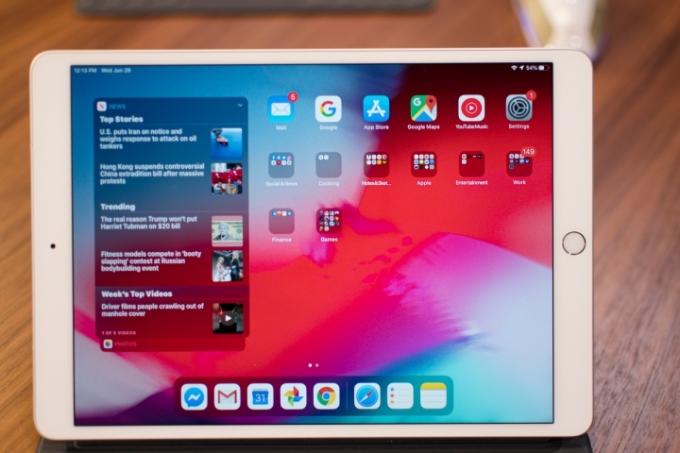



디자인을 진행하는 동안 환영할 만한 사용자 인터페이스 조정이 몇 가지 더 있습니다. 팝업 볼륨 변경 인터페이스는 더 이상 화면 중앙을 차지하지 않으며 더 신중합니다. 또한 제어 센터에서 연결할 Wi-Fi 네트워크와 페어링할 Bluetooth 장치를 직접 볼 수 있어 매우 편리합니다.
데스크톱 수준의 브라우징
사용 원정 여행 iPad에서 데스크톱 버전 대신 모바일 사이트를 가져오는 경우가 많았는데, 데스크톱 사이트가 전반적으로 더 나은 경우가 많기 때문에 짜증날 수 있습니다. iPadOS를 사용하면 Safari는 웹 사이트의 데스크톱 버전을 요청하고 Apple은 마우스 입력을 터치 입력으로 라우팅합니다. Google Docs와 같은 사이트는 잘 작동합니다(아마도 여전히 앱을 사용하고 싶을 것입니다).
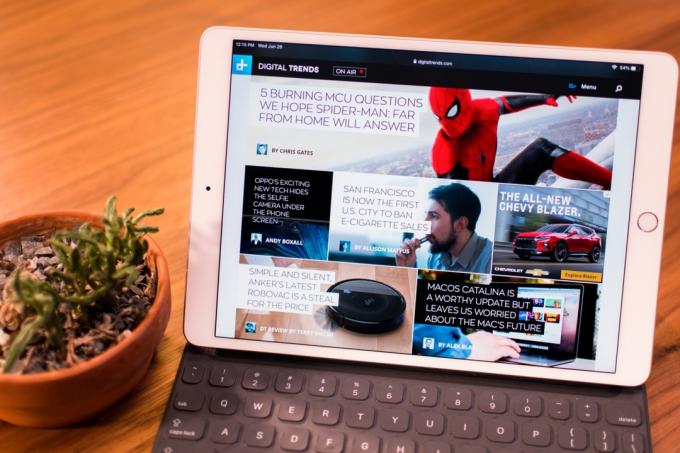
이제 Safari에 다운로드 관리자가 있어 브라우저를 통해 사진뿐만 아니라 더 많은 것을 다운로드할 수 있다는 소식을 들으면 기쁠 것입니다.
향상된 사진 및 비디오 편집
사진 앱이 새롭게 디자인되었습니다. 이제 일, 월 또는 연도별로 사진을 분류할 수 있습니다. 온디바이스 기계 학습을 사용하여 최고의 사진을 선택하고 불필요한 부분을 숨깁니다(원하는 경우 여전히 모든 사진을 볼 수 있음). 예를 들어 연도 보기에 있고 몇 년 전의 비슷한 사진이 있는 경우 관련 이벤트를 식별하고 비교 기록을 표시할 수도 있습니다. 훨씬 좋아 보이고 앱도 더 빠르게 느껴집니다.


저는 새로운 사진 편집 도구의 열렬한 팬입니다. 선명도 및 선명도에서 노이즈 감소 및 색조에 이르기까지 더 많은 기능이 있습니다. 원본에 대한 변경 사항도 쉽게 확인할 수 있습니다. 이 모든 것은 비디오를 편집할 때도 적용되며 최종적으로 비디오를 회전할 수 있습니다. 전문가는 여전히 Lightroom 또는 다른 앱을 사용하지만 일반 사용자가 사용할 수 있는 보다 강력한 도구가 있다는 것은 좋은 일입니다.
그리고 훨씬 더
이것은 기능의 일부에 불과합니다. iPadOS의 새로운 기능. 모든 앱을 눈에 편안한 어두운 테마로 바꾸는 다크 모드가 있습니다. 무언가를 공유할 때 나타나는 공유 시트는 이제 더 똑똑해졌습니다. 콘텐츠를 보낼 위치나 대상을 잘 추측하기 때문입니다.
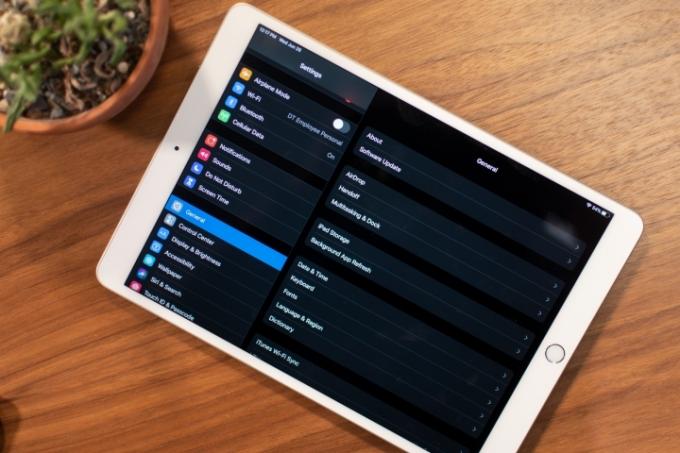

또한 더욱 자연스럽게 들리는 Siri, 타사 글꼴 지원, 개편된 건강 앱, 사이드카, Mac에 연결하면 iPad를 두 번째 화면으로 사용할 수 있습니다. 우리는 이러한 기능 중 몇 가지를 검토했습니다. iOS 13 실습 검토, 확인하십시오.
Apple은 iPadOS를 통해 iPad의 미래를 위한 강력한 토대를 마련했으며 내년에는 태블릿에 적합한 더 나은 도구를 제공하기 위해 iOS에서 더 멀어지는 것을 보고 싶습니다.
편집자 추천
- 경매에서 어마어마한 금액에 팔린 아이폰
- iPhone에서 다른 사람의 Apple ID를 제거하는 방법
- Apple 장치용 필수 보안 업데이트는 설치하는 데 몇 분밖에 걸리지 않습니다.
- iPhone 15: 출시일 및 가격 예측, 유출, 소문 등
- 태블릿을 테스트하는 방법



